Problem z brakiem pobierania filmów ze Sklepu Play: jak naprawić?
Przewodnik Rozwiązywania Problemów / / August 05, 2021
Jeśli chodzi o platformy OTT, Filmy Google Play to nie mniej niż Netflix, Prime Video i inne portale. Jest wielu miłośników Google, którzy lubią każdy produkt Google. Dlatego lubią czerpać rozrywkę z Filmów Play. Ale czasami nie są w stanie pobrać filmów ze Sklepu Play. Nikt nie lubi przerywać rozrywki. Aby pomóc im rozwiązać problemy, w tym przewodniku zamieściłem kilka interesujących metod rozwiązywania problemów.
Podobnie jak we wszystkich innych moich przewodnikach, w tym również wspomniałem o prostych technikach rozwiązywania problemów. Często mogą występować błędy, które mogą powodować ten problem i uniemożliwić jakiekolwiek pobieranie. Poza tym mogą istnieć pewne ustawienia, które użytkownik musi dostosować, aby szybko pobrać filmy. Ten przewodnik dotyczący rozwiązywania problemów obejmuje wszystkie ważne poprawki, które powinny rozwiązać ten problem. Więc rozwiążmy teraz problem.

Przewodnik | Jak zainstalować Dolby Digital Plus na MIUI 12
Spis treści
-
1 Rozwiązywanie problemów: filmy ze Sklepu Play nie są pobierane
- 1.1 Sprawdź aktualizacje
- 1.2 Zmień ustawienia sieciowe
- 1.3 Czy aplikacja wymusza kontrolę rodzicielską
- 1.4 Sprawdź, czy na Twoim urządzeniu jest dostępna pamięć
- 1.5 Włącz uprawnienia do pamięci, aby pobierać filmy ze Sklepu Play
- 1.6 Wyczyść pamięć podręczną filmów Google Play
- 1.7 Przywróć aplikację do ustawień fabrycznych
Rozwiązywanie problemów: filmy ze Sklepu Play nie są pobierane
Zacznijmy od prostych rozwiązań problemów.
Sprawdź aktualizacje
Może aplikacja do filmów Google Play ma jakieś błędy w istniejącej kompilacji. Dlatego pobieranie nie jest dozwolone. Dlatego najpierw, trzymając się prostych metod rozwiązywania problemów, należy sprawdzić w Sklepie Play dostępne aktualizacje. Zwykle, jeśli programiści zauważą jakieś błędy, publikują poprawkę dla tego, co użytkownik musi zainstalować ze Sklepu Play.
- Uruchomić Sklep Play > naciśnij przycisk hamburgera po lewej stronie u góry
- z menu wybierz, Moje aplikacje i gry
- Na liście aplikacji czekających na nową aktualizację znajdź Filmy Google Play.
- Jeśli widzisz aplikację, dotknij Aktualizacja które zobaczysz obok nazwy aplikacji.
Następnie uruchom ponownie aplikację i spróbuj pobrać filmy. Jeśli problem był spowodowany błędem, należy go teraz naprawić.
Zmień ustawienia sieciowe
Jest to bardzo prosty problem, którego użytkownicy nigdy nie sprawdzają i który może powodować, że filmy ze Sklepu Play nie zezwalają na żadne pobieranie. W Filmach Google Play, jeśli pobieranie ma odbywać się w sieci Wi-Fi, nie można pobierać przy użyciu danych komórkowych. Więc musisz to naprawić.
- Uruchom filmy Play
- Stuknij w przycisk hamburgera po lewej stronie
- otwarty Ustawienia > przewiń w dół do Sieć. Dotknij go, aby otworzyć.
- Jeśli korzystasz z komórkowej transmisji danych i chcesz pobierać z niej filmy, wybierz Pobierz w dowolnej sieci.
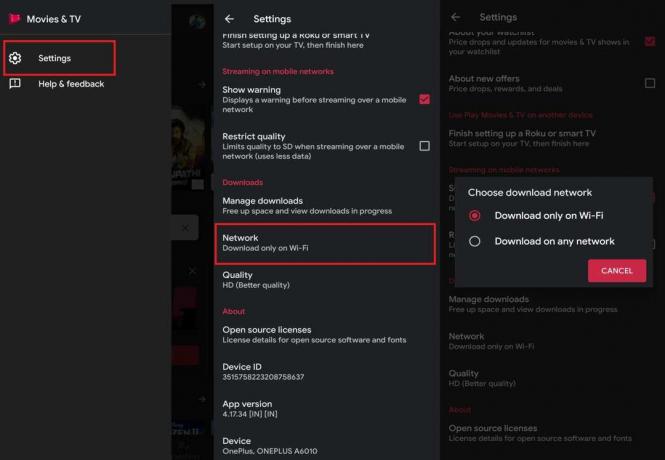
- W przeciwnym razie wybierz Pobieraj tylko przez WiFi. Następnie możesz pobrać tylko wtedy, gdy dostępna jest sieć Wi-Fi.
Czy aplikacja wymusza kontrolę rodzicielską
Jeśli korzystasz z telefonu swoich rodziców, być może ustawili oni kontrolę rodzicielską, która nie pozwala na pobranie określonego filmu. Niestety, zmiany w kontroli rodzicielskiej można wprowadzić tylko wtedy, gdy wprowadzisz kod PIN, aby potwierdzić, że to Ty ustawiłeś kontrolę wcześniej. Możesz więc poprosić o to swoich rodziców.
Jest to dobra praktyka, ponieważ żaden rodzic nie chciałby, aby jego dziecko oglądało wszystko, co nie jest odpowiednie dla jego wieku. Obecnie urządzenia takie jak smartfony i laptopy są tak łatwo dostępne dla dzieci. Dlatego obowiązkiem rodzica jest sprawdzenie, jakie treści konsumuje ich dziecko.
- otwarty Filmy Google Play
- Iść do Ustawienia z menu hamburgera
- Stuknij w Kontrola rodzicielska > stuknij w Kino
- Zmień ocenę filmu, który można oglądać / pobierać.
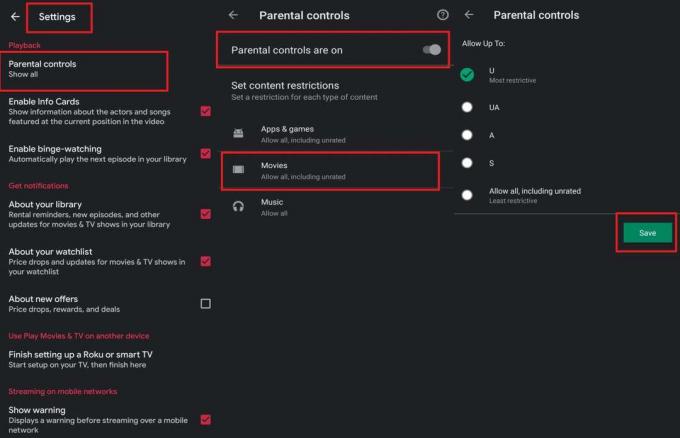
- Jak widać na powyższym zrzucie ekranu, ocena jest ustawiona na U. To znaczy nieograniczona wystawa publiczna odpowiedni dla wszystkich.
- Jeśli próbujesz obejrzeć / pobrać film z oceną UA lub A, to się nie stanie. W tym celu musisz zmienić lub wyłączyć kontrolę rodzicielską, na którą wątpię, aby jakikolwiek rodzic na to pozwolił, jeśli ustawił ją w pierwszej kolejności.
- Jeśli jesteś osobą dorosłą, zawsze możesz samodzielnie zmienić kontrolę na podstawie oceny, wprowadzając kod PIN.
Sprawdź, czy na Twoim urządzeniu jest dostępna pamięć
Czasami, jeśli na urządzeniu kończy się miejsce na dysku, nie będzie można pobrać filmu lub wideo. Sprawdź więc ilość miejsca na swoim urządzeniu i usuń niepotrzebne programy, które zajmują pamięć.
- Iść do Ustawienia na Twoim telefonie
- Miejsce docelowe Przechowywanie. Otwórz to.
- Możesz zobaczyć segregację pamięci dla różnych elementów, takich jak zdjęcia, audio, wideo itp.
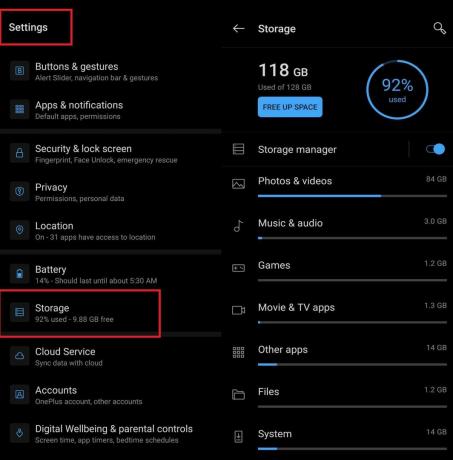
- Dotknij każdego elementu, aby go rozwinąć i usunąć pliki, których już nie używasz.
- Gdy miejsce będzie wolne, możesz spróbować pobrać plik Filmy ze Sklepu Play.
Włącz uprawnienia do pamięci, aby pobierać filmy ze Sklepu Play
Jeśli uprawnienia do przechowywania nie są włączone dla aplikacji, filmy ze Sklepu Play mogą nie być w stanie przechowywać pobranych treści. W związku z tym w pierwszej kolejności nie będzie można pobrać żadnego filmu.
- Iść do Ustawienia > Aplikacje i powiadomienia
- Stuknij w Zobacz wszystkie aplikacje
- Gdy zobaczysz listę aplikacji, przewiń w dół do Filmy Google Play. Dotknij go, aby go otworzyć
- Stuknij w Uprawnienia> Domyślnie jest ustawiony na Brak uprawnień
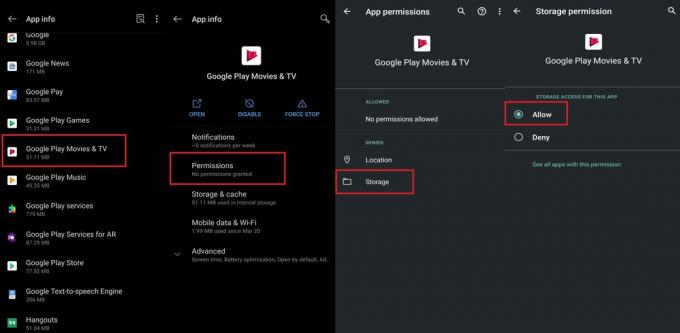
- Stuknij w Przechowywanie aby go rozwinąć
- Powinieneś zobaczyć dwie opcje: Zezwól i Odmów. Wybierz Dopuszczać.
Wyczyść pamięć podręczną filmów Google Play
Czasami w pamięci podręcznej mogą znajdować się niepotrzebne pliki, co prowadzi do takich błędów. Dlatego lepiej wyczyścić pamięć podręczną Filmów Google Play. To łatwe.
- Iść do Ustawienia > Aplikacje i powiadomienia
- Stuknij w Zobacz wszystkie aplikacje
- Przejdź do filmów Google Play na liście aplikacji i dotknij go, aby go rozwinąć
- Następnie dotknij Pamięć i pamięć podręczna
- Na następnym ekranie dotknij Wyczyść pamięć podręczną > Wyczyść dane
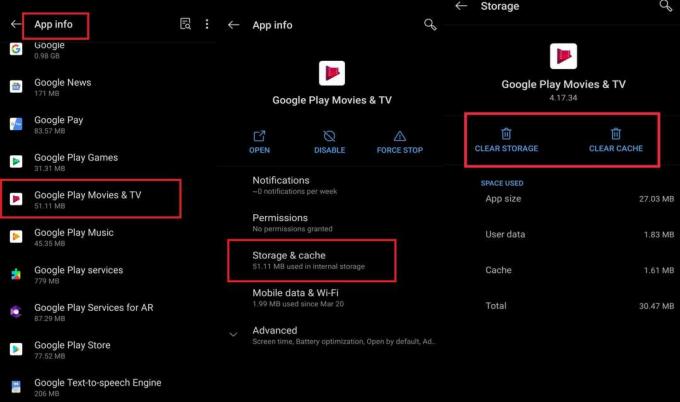
- Następnie zamknij aplikację i uruchom ją ponownie.
- Teraz spróbuj pobrać filmy ze Sklepu Play. Powinno działać dobrze.
Przywróć aplikację do ustawień fabrycznych
Filmy Play od Google to aplikacja systemowa. Oznacza to, że nie można go po prostu usunąć ani odinstalować. Możesz jednak zresetować jego aktualizacje i przywrócić jego kompilację do wersji, w której kupiłeś urządzenie. Później możesz zainstalować najnowszą wersję ze Sklepu Play za pośrednictwem aktualizacji.
Możesz pomyśleć o tym, dlaczego musimy to zrobić.? Cóż, zrobienie tego rozwiąże wszelkie błędy lub usterki, które mogą występować w aplikacji. Wykonaj to w ostateczności, gdy każda inna metoda rozwiązywania problemów, o której wspomniałem, zawodzi.
- Iść do Ustawienia > Aplikacje i powiadomienia
- Stuknij w Zobacz wszystkie aplikacje
- Przejdź do sklepu Google Play na liście aplikacji i dotknij go, aby go rozwinąć
- W prawym górnym rogu powinieneś zobaczyć plik pionowy przycisk z trzema kropkami. dotknij go
- Powinieneś zobaczyć opcję o nazwie Odinstaluj aktualizacje. dotknij go
- Potwierdź akcję i poczekaj kilka sekund, jak to się dzieje.
Następnie spróbuj ponownie zainstalować najnowsze aktualizacje filmów Play z Sklep Play. Następnie spróbuj pobrać wybrane filmy. Powinno działać całkiem dobrze.
Więc to wszystko. Jeśli nie możesz pobrać filmów ze Sklepu Play, wypróbuj wszystkie te techniki rozwiązywania problemów, a na pewno rozwiążesz problem. Daj mi znać, jeśli masz jakieś pytania w sekcji komentarzy poniżej.
Czytaj dalej,
- Jak naprawić błąd Google Play 910 na dowolnym urządzeniu z Androidem
- Zaplanuj automatyczne wyłączanie systemu Windows 10 za pomocą tej sztuczki
Swayam jest profesjonalnym blogerem technicznym z tytułem magistra w zakresie aplikacji komputerowych, a także ma doświadczenie w programowaniu na Androida. Jest zagorzałym wielbicielem systemu operacyjnego Stock Android Oprócz blogowania technicznego uwielbia gry, podróże i grę na gitarze.



